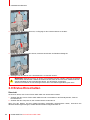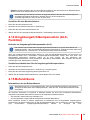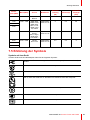ENABLING BRIGHT OUTCOMES
MDCC-4330, MDCC-6430
Bedienungsanleitung
Coronis Fusion 4MP / 6MP

Registered office: Barco NV
President Kennedypark 35, 8500 Kortrijk, Belgium
www.barco.com/en/support
www.barco.com
Barco NV
Beneluxpark 21, 8500 Kortrijk, Belgium
www.barco.com/en/support
www.barco.com

1 Willkommen!.........................................................................................................................................................................................................5
1.1 Der Lieferumfang .................................................................................................................................................................................6
1.2 Produktüberblick ..................................................................................................................................................................................6
1.2.1 Vorderseite ...........................................................................................................................................................................6
1.2.2 Zurück .....................................................................................................................................................................................7
2 Installation des Monitors.............................................................................................................................................................................9
2.1 Entfernen der Abdeckungen.......................................................................................................................................................10
2.2 Entsperren des Höhenmechanismus.................................................................................................................................... 11
2.3 Anpassen der Monitorposition................................................................................................................................................... 11
2.4 Anschluss der Signalkabel ..........................................................................................................................................................12
2.5 Anschließen des Netzkabels......................................................................................................................................................13
2.6 Durchführen der Kabel...................................................................................................................................................................13
2.7 Anbringen der Abdeckungen......................................................................................................................................................14
2.8 Installation der VESA-Befestigung..........................................................................................................................................15
2.9 Erstes Einschalten ...........................................................................................................................................................................16
3 Täglicher Betrieb............................................................................................................................................................................................19
3.1 Empfehlungen für den täglichen Betrieb .............................................................................................................................20
3.2 Anzeigeleuchten der Tasten .......................................................................................................................................................21
3.3 Umschalten in den Standby-Modus .......................................................................................................................................21
3.4 Aufrufen der OSD-Menüs.............................................................................................................................................................21
3.5 Navigieren durch die OSD-Menüs ..........................................................................................................................................22
4 Erweiterter Betrieb ........................................................................................................................................................................................23
4.1 OSD-Menüsprache..........................................................................................................................................................................24
4.2 Funktion „Automatisch schließen“ des OSD-Menüs.....................................................................................................24
4.3 Betriebsanzeige-LED .....................................................................................................................................................................24
4.4 Anzeigeleuchten der Tasten .......................................................................................................................................................25
4.5 Funktion Betriebssperre................................................................................................................................................................25
4.6 DPMS-Modus......................................................................................................................................................................................25
4.7 Ruhemodus..........................................................................................................................................................................................26
4.8 Luminanz-Sollwert............................................................................................................................................................................26
4.9 Farbvoreinstellungen......................................................................................................................................................................27
4.10 Farbtemperatur ..................................................................................................................................................................................27
4.11 Farbkoordinaten ................................................................................................................................................................................27
4.12 Anzeigemodi........................................................................................................................................................................................28
4.13 Displayfunktionen .............................................................................................................................................................................28
4.14 Umgebungslichtkompensation (ALC-Funktion)...............................................................................................................29
4.15 Befundräume.......................................................................................................................................................................................29
4.16 Ständige ALC......................................................................................................................................................................................30
K5902108DE /06 Coronis Fusion 4MP / 6MP
3
Inhaltsverzeichnis

K5902108DE /06 Coronis Fusion 4MP / 6MP4
4.17 Embedded QA....................................................................................................................................................................................30
4.17.1 Informationen zu Embedded QA...........................................................................................................................31
4.17.2 DICOM-Statusbericht ..................................................................................................................................................31
4.17.3 DICOM-Entsprechungsprüfung.............................................................................................................................32
4.17.4 DICOM-Kalibrierung.....................................................................................................................................................32
4.17.5 DICOM-Kalibrierung zurücksetzen......................................................................................................................32
4.17.6 DICOM-Fehlergrenze..................................................................................................................................................32
4.18 Bildskalierung......................................................................................................................................................................................33
4.19 Modi „Auswahl Bildquelle“ ...........................................................................................................................................................33
4.20 Videoeingangssignale....................................................................................................................................................................34
4.21 Modi „Umwandlung Graustufen“..............................................................................................................................................34
4.22 EDID-Format .......................................................................................................................................................................................35
4.23 EDID-Zeitsteuerungen...................................................................................................................................................................35
4.24 Monitorinformationen......................................................................................................................................................................35
4.25 Monitorstatus.......................................................................................................................................................................................36
5 Reinigen des Monitors ...............................................................................................................................................................................37
5.1 Hinweise zur Reinigung ................................................................................................................................................................38
6 Anweisungen zum erneuten Verpacken ........................................................................................................................................39
6.1 Erneutes Verpacken des Monitors..........................................................................................................................................40
7 Wichtige Hinweise.........................................................................................................................................................................................43
7.1 Sicherheitsinformationen..............................................................................................................................................................44
7.2 Umweltschutzinformationen .......................................................................................................................................................45
7.3 Informationen zur Einhaltung von gesetzlichen Bestimmungen............................................................................47
7.4 EMC-Hinweis ......................................................................................................................................................................................48
7.5 Erklärung der Symbole..................................................................................................................................................................51
7.6 Rechtliche Hinweise........................................................................................................................................................................53
7.7 Technische Daten.............................................................................................................................................................................54
7.8 Open Source-Lizenzinformationen.........................................................................................................................................59

K5902108DE /06 Coronis Fusion 4MP / 6MP6
1.1 Der Lieferumfang
Übersicht
Der Lieferumfang des Coronis Fusion 4MP / 6MP umfasst folgende Teile:
• diese Coronis Fusion 4MP / 6MP-Bedienungsanleitung
• ein Faltblatt für Schnellinstallation
• eine Dokumentations-Disc
• eine System-Disc
• Videokabel
• ein USB-Kabel
• einen Satz Netzkabel
• ein externes Netzteil
Wenn Sie einen Barco Display-Controller bestellt haben, befindet sich dieser mit seinem Zubehör ebenfalls in
dem Karton. Eine ausführliche Bedienungsanleitung finden Sie auf der Dokumentations-CD.
Bewahren Sie die Originalverpackung auf. Sie wurde für diesen Monitor entworfen und ist der
ideale Schutz für den Transport und die Lagerung.
1.2 Produktüberblick
1.2.1 Vorderseite
Übersicht
1
7
2 3 5 64
Abbildung 1-1
1. USB-Downstream-Anschluss
2. Links-Taste
3. Rechts-Taste
Willkommen!

K5902108DE /06 Coronis Fusion 4MP / 6MP 7
4. Menütaste
5. Standby-Taste
6. Betriebsanzeige-LEDs
7. Umgebungslichtsensor
Die Tastensymbole werden über den Tasten angezeigt und wechseln entsprechend der
verwendeten Funktion (menüabhängig). Siehe “Navigieren durch die OSD-Menüs”, Seite 22.
1.2.2 Zurück
Übersicht
2 65 71 3 4 8 9 10
Abbildung 1-2
1. Anschlussfachabdeckung
2. +24-V-Gleichspannungseingang
3. Ansatzabdeckung
4. Monitorständerabdeckung
5. DisplayPort 2-Videoeingang
6. DVI 2-Videoeingang
7. DisplayPort 1-Videoeingang
8. DVI 1-Videoeingang
9. USB-Upstream-Anschluss
10.USB-Downstream-Anschlüsse
Willkommen!

9
Stellen Sie vor der Installation des Coronis Fusion 4MP / 6MP und dem Anschluss aller
notwendigen Kabel sicher, dass ein geeigneter Display-Controller physisch an den Computer
angeschlossen ist. Wenn Sie einen Barco Display-Controller verwenden, lesen Sie dazu bitte die im
Lieferumfang des Display-Controller enthaltene Bedienungsanleitung.
Eine Liste der kompatiblen Display-Controller finden Sie in der aktuellen Version der
Kompatibilitätsmatrix, die unter my.barco.com verfügbar ist (MyBarco > Mein Support > Healthcare
> Kompatibilitätsmatrizes > Barco Systems-Kompatibilitätsmatrizes).
K5902108DE /06 Coronis Fusion 4MP / 6MP
Installation des
Monitors
2

K5902108DE /06 Coronis Fusion 4MP / 6MP10
2.1 Entfernen der Abdeckungen
So nehmen Sie die Anschlussfachabdeckung ab
1. Heben Sie vorsichtig die Clips an einem der Griffe der Anschlussfachabdeckung an, um diese Seite der
Abdeckung zu lösen.
2. Gehen Sie bei der anderen Abdeckungsseite genauso vor.
3. Entfernen Sie die Abdeckung.
So nehmen Sie die Monitorständerabdeckung ab
1. Drücken Sie vorsichtig auf die Clips an der inneren Oberseite der Abdeckung und halten Sie sie fest.
2. Schieben Sie die Abdeckung nach oben, während Sie die Clips gedrückt halten.
Installation des Monitors

K5902108DE /06 Coronis Fusion 4MP / 6MP 11
2.2 Entsperren des Höhenmechanismus
Info
Werkseitig wurde das Höhenverstellsystem im Monitorständer mit einem roten Haken blockiert, um Schäden
während des Transports auszuschließen. Bevor Sie die Höhenposition des Monitors anpassen können,
müssen Sie diesen Haken entfernen.
So wird der Haken entfernt:
1. Positionieren Sie den Monitor so, dass Sie Zugriff auf die Rückseite bekommen.
2. Halten Sie den Bildschirm nach unten gerichtet, und ziehen Sie den roten Haken aus dem Monitorständer.
Um den Haken für einen späteren Transport aufzubewahren, stecken Sie das kurze, rote Ende des
Hakens wieder in den Monitorständer.
2.3 Anpassen der Monitorposition
So wählen Sie die Monitorposition
Nach dem Entsperren des Höhenpositionierungssystems des Monitors können Sie die Bildschirmposition
anpassen.
Installation des Monitors

K5902108DE /06 Coronis Fusion 4MP / 6MP12
1. Neigen, schwenken, heben und senken Sie den Monitor nach Bedarf.
ACHTUNG: Versuchen Sie nicht, den Monitor zu drehen, während er mit dem Ständer verbunden
ist. Andernfalls kann es zu schwerwiegenden Schäden am Monitor und dem Ständer kommen.
2.4 Anschluss der Signalkabel
Nehmen Sie die Anschlussfachabdeckung ab, um Zugang zu den Anschlüssen zu erhalten. Siehe
“Entfernen der Abdeckungen”, Seite 10.
An jede Seite des Monitors kann ein anderer Videoeingang angeschlossen werden (an der einen
Seite kann ein DVI-Anschluss erfolgen, während an der anderen Seite ein DisplayPort-Anschluss
erfolgt). An beiden Seiten des Monitors kann auch der gleiche Videoeingang angeschlossen
werden, aber an jeder Seite des Monitors ist nur ein Videoeingang zulässig.
Schließen Sie alle Monitore über ein USB-Kabel an ihre jeweilige Workstation an, um eine
ungestörte Kommunikation sicherzustellen und MediCal QAWeb sowie die intuitiven Barco-Tools
für Arbeitsabläufe optimal nutzen zu können.
Zum Verbinden der Signalkabel mit dem Monitor:
1. Schließen Sie eine Seite des Display-Controllers mit einem der mitgelieferten DVI- oder DisplayPort-Kabel an
den DVI 1- oder DisplayPort 1-Anschluss an.
Installation des Monitors

K5902108DE /06 Coronis Fusion 4MP / 6MP 13
2. Schließen Sie die andere Seite des Display-Controllers mit einem der mitgelieferten DVI- oder DisplayPort-
Kabel an den DVI 2- oder DisplayPort 2-Anschluss an.
3. Verbinden Sie einen USB-Downstream-Port (USB-Durchgangsschnittstelle) des Computers über das
mitgelieferte USB 2.0-Kabel mit dem USB-Upstream-Port (USB-Eingang) des Monitors.
2.5 Anschließen des Netzkabels
So schließen Sie das Netzkabel an den Monitor an:
1. Schließen Sie das mitgelieferte externe Gleichstromnetzteil an den +24-V-Gleichstromeingang des Coronis
Fusion 4MP / 6MP-Monitors an.
2. Verbinden Sie das andere Ende der externen Stromversorgung über das passende mitgelieferte Netzkabel
mit einer geerdeten Netzsteckdose.
2.6 Durchführen der Kabel
So führen Sie die Kabel durch die Kanäle
1. Führen Sie alle angeschlossenen Kabel durch den Kabelführungskanal im Monitorständer.
Installation des Monitors

K5902108DE /06 Coronis Fusion 4MP / 6MP14
Fixieren Sie die Kabel zur besseren Zugentlastung und Abschirmung der Kabel mit den
Kabelbändern an der Innenseite des Anschlussfachs.
2.7 Anbringen der Abdeckungen
So bringen Sie die Monitorständerabdeckung wieder an
1. Schieben Sie die Monitorständerabdeckung nach unten. Wenn die Monitorständerabdeckung in Position ist,
rasten die Clips der Abdeckung hörbar ein.
Achten Sie darauf, dass alle Kabel im Kabelkanal bleiben, wenn Sie die Abdeckung wieder
anbringen.
So bringen Sie die Anschlussfachabdeckung wieder an
1. Schieben Sie die Oberseite der Abdeckung in die richtige Position und drücken Sie auf die Unterseite der
Abdeckung. Wenn die Anschlussfachabdeckung in Position ist, rasten die Clips der Abdeckung hörbar ein.
Installation des Monitors

K5902108DE /06 Coronis Fusion 4MP / 6MP 15
2.8 Installation der VESA-Befestigung
WARNUNG: Verwenden Sie einen VESA-geprüften Arm (entsprechend Standard VESA 100 mm).
Verwenden Sie einen Arm, der das Gewicht des Displays unterstützt. Informationen zum Gewicht
dieses Displays finden Sie in den technischen Daten.
ACHTUNG: Der Monitor ist im Querformat anzubringen. Das Anbringen im Hochformat ist möglich,
wird aber nicht unterstützt.
Übersicht
Der Monitor, der normalerweise am Ständer angebracht wird, ist mit der Norm VESA 100 mm kompatibel.
Daher kann er mit einem von VESA geprüften Arm verwendet werden. In diesem Kapitel erfahren Sie, wie der
Bildschirm vom Ständer gelöst und am Arm angebracht wird. Wenn Sie keinen Arm verwenden, können Sie
dieses Kapitel überschlagen.
1. Ziehen Sie vorsichtig die unteren Seiten der Abdeckung auf.
2. Schieben Sie die Abdeckungen nach oben, während Sie die unteren Seiten geöffnet halten.
Installation des Monitors

K5902108DE /06 Coronis Fusion 4MP / 6MP16
3. Heben Sie den Kunststoffrahmen an, um Zugang zu den Fixierschrauben zu erhalten.
4. Drehen Sie die vier Schrauben heraus, mit denen der Monitor am Ständer befestigt ist.
5. Befestigen Sie den Monitor mit 4 Schrauben M4 x 10 mm fest am Arm.
WARNUNG: Bewegen Sie einen an einem Arm befestigten Monitor niemals, indem Sie am Monitor
selbst ziehen oder drücken. Stellen Sie vielmehr sicher, dass der Arm mit einem VESA-konformen
Griff ausgestattet ist und verwenden Sie diesen, um den Monitor zu bewegen.
Weitere Informationen und Anweisungen finden Sie in der Bedienungsanleitung des Arms.
2.9 Erstes Einschalten
Übersicht
Sie sind nun bereit, den Coronis Fusion 4MP / 6MP zum ersten Mal zu starten.
1. Schalten Sie den Coronis Fusion 4MP / 6MP wie unter “Umschalten in den Standby-Modus”, Seite 21
beschrieben ein.
2. Schalten Sie den Computer ein, der mit dem Monitor verbunden ist.
Wenn Sie den Monitor und den Display-Controller einwandfrei angeschlossen haben, erscheinen die
Windows-Eröffnungsmeldungen, sobald das Startverfahren abgeschlossen ist.
Installation des Monitors

K5902108DE /06 Coronis Fusion 4MP / 6MP 17
Beim ersten Starten läuft der Coronis Fusion 4MP / 6MP-Monitor mit dem Basisvideomodus und
einer Standard-Bildwiederholfrequenz. Wenn Sie einen Barco Display-Controller verwenden, lesen
Sie bitte die auf der System-CD enthaltene ausführliche Bedienungsanleitung, um Treiber, Software
und Dokumentation zu installieren. Nach diesem Schritt erkennt der Monitor automatisch die
angeschlossenen Videoeingangssignale und wendet den richtigen Videomodus und die richtige
Bildwiederholfrequenz an.
Installation des Monitors

K5902108DE /06 Coronis Fusion 4MP / 6MP20
3.1 Empfehlungen für den täglichen Betrieb
Optimierung der Lebensdauer Ihres Monitors
Das Display-Energiesparsystem (DPMS) optimiert die Diagnose-Lebensdauer durch automatisches
Abschalten der Hintergrundbeleuchtung bei längerer Nichtverwendung. Das DPMS ist standardmäßig im
Monitor aktiviert, doch eine Aktivierung am Arbeitsplatz ist auch erforderlich. Für diesen Vorgang fahren Sie
mit „Power Options Properties“ (Eigenschaften der Power-Optionen) im „Control Panel“ (Bedienfeld) fort.
Barco empfiehlt eine DPMS-Aktivierung nach 20 Minuten ohne Betrieb einzustellen.
Einsatz eines Bildschirmschoners zur Vermeidung von Nachbildern
Verlängerter Betrieb eines LCD mit gleichem Inhalt im gleichen Bildschirmbereich kann Nachbilder
verursachen.
Sie können die Erscheinung dieses Phänomens durch Verwendung eines Bildschirmschoners vermeiden
oder deutlich einschränken. Sie können einen Bildschirmschoner im Fenster „Display properties“
(Monitoreigenschaften) am Arbeitsplatz aktivieren.
Barco empfiehlt eine Bildschirmschoner-Aktivierung nach 5 Minuten ohne Betrieb einzustellen. Ein
guter Bildschirmschoner zeigt sich bewegenden Inhalt.
Bei mehreren Stunden Dauerbetrieb mit demselben Bild oder einer Anwendung mit statischen Bildelementen
ist der Bildinhalt regelmäßig zu wechseln (damit der Bildschirmschoner nicht aktiviert wird), damit Nachbilder
der statischen Elemente vermieden werden.
Pixel-Technologie verstehen
LCD-Monitore verwenden eine auf Pixel (Bildpunkte) basierende Technologie. Als normale Toleranz bei der
Herstellung der LCD-Monitore kann eine beschränkte Anzahl dieser Pixel entweder dunkel oder ständig
beleuchtet sein, ohne dabei die diagnostische Leistung dieses Produkts zu beeinträchtigen. Um eine optimale
Produktqualität zu gewährleisten, wendet Barco strenge Auswahlkriterien für LCD-Bildschirme an.
Weitere Informationen zur LCD-Technologie und fehlenden Pixeln bieten die zugehörigen White
Paper unter www.barco.com/healthcare.
Verbesserung des Bedienerkomforts
Die farbliche Abstimmung jedes Multi-Head-Monitorsystems von Barco entspricht den höchsten technischen
Spezifikationen am Markt.
Barco empfiehlt die gemeinsame Verwendung farblich abgestimmter Monitore. Außerdem ist es
wichtig, alle Monitore einer Multi-Head-Konfiguration mit der gleichen Frequenz zu betreiben, um
die Farbabstimmung während der Lebensdauer des Systems beizubehalten.
Maximierung der Qualitätskontrolle
Das System „MediCal QAWeb“ bietet einen Online-Service für erstklassige Qualitätssicherung und sorgt für
maximale Diagnosezuverlässigkeit und Betriebsdauer.
Barco empfiehlt die Installation des MediCal QAWeb Agent und mindestens die Einhaltung der
QAWeb-Richtlinie. Diese Richtlinie umfasst eine regelmäßige Kalibrierung. Durch eine Verbindung
mit dem MediCal QAWeb Server erhalten Sie noch mehr Möglichkeiten.
Weitere Informationen dazu und die kostenlose Registrierung für die MediCal QAWeb Essential-
Stufe finden Sie unter www.barco.com/QAWeb.
Täglicher Betrieb
Seite wird geladen ...
Seite wird geladen ...
Seite wird geladen ...
Seite wird geladen ...
Seite wird geladen ...
Seite wird geladen ...
Seite wird geladen ...
Seite wird geladen ...
Seite wird geladen ...
Seite wird geladen ...
Seite wird geladen ...
Seite wird geladen ...
Seite wird geladen ...
Seite wird geladen ...
Seite wird geladen ...
Seite wird geladen ...
Seite wird geladen ...
Seite wird geladen ...
Seite wird geladen ...
Seite wird geladen ...
Seite wird geladen ...
Seite wird geladen ...
Seite wird geladen ...
Seite wird geladen ...
Seite wird geladen ...
Seite wird geladen ...
Seite wird geladen ...
Seite wird geladen ...
Seite wird geladen ...
Seite wird geladen ...
Seite wird geladen ...
Seite wird geladen ...
Seite wird geladen ...
Seite wird geladen ...
Seite wird geladen ...
Seite wird geladen ...
Seite wird geladen ...
Seite wird geladen ...
Seite wird geladen ...
Seite wird geladen ...
-
 1
1
-
 2
2
-
 3
3
-
 4
4
-
 5
5
-
 6
6
-
 7
7
-
 8
8
-
 9
9
-
 10
10
-
 11
11
-
 12
12
-
 13
13
-
 14
14
-
 15
15
-
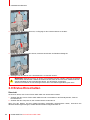 16
16
-
 17
17
-
 18
18
-
 19
19
-
 20
20
-
 21
21
-
 22
22
-
 23
23
-
 24
24
-
 25
25
-
 26
26
-
 27
27
-
 28
28
-
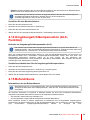 29
29
-
 30
30
-
 31
31
-
 32
32
-
 33
33
-
 34
34
-
 35
35
-
 36
36
-
 37
37
-
 38
38
-
 39
39
-
 40
40
-
 41
41
-
 42
42
-
 43
43
-
 44
44
-
 45
45
-
 46
46
-
 47
47
-
 48
48
-
 49
49
-
 50
50
-
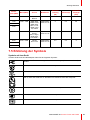 51
51
-
 52
52
-
 53
53
-
 54
54
-
 55
55
-
 56
56
-
 57
57
-
 58
58
-
 59
59
-
 60
60
Barco Coronis Fusion 4MP (MDCC-4330) Benutzerhandbuch
- Typ
- Benutzerhandbuch
- Dieses Handbuch eignet sich auch für
Verwandte Artikel
-
Barco Coronis Fusion 6MP MDCC-6330 Benutzerhandbuch
-
Barco Coronis Fusion 4MP MDCC-4430 Benutzerhandbuch
-
Barco Coronis Fusion 4MP DL (MDCC-4130) Benutzerhandbuch
-
Barco Nio Color 2MP LED MDNC-2221 Benutzerhandbuch
-
Barco Coronis 5MP (MDCG-5121) Benutzerhandbuch
-
Barco Nio Color 3MP (MDNC-3421) Benutzerhandbuch
-
Barco Coronis 5MP LED MDCG-5221 Benutzerhandbuch
-
Barco Coronis 5MP LED MDCG-5221 Benutzerhandbuch
-
Barco Nio Color 3MP LED MDNC-3321 Benutzerhandbuch
-
Barco Coronis Fusion 4MP DL (MDCC-4130) Schnellstartanleitung